Nokia 6600: Сделайте этот телефон своим
Сделайте этот телефон своим: Nokia 6600
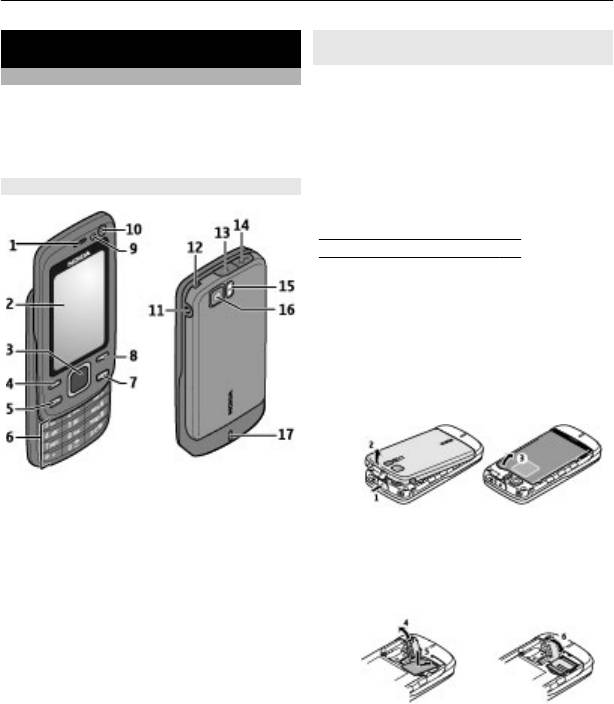
Сделайте этот телефон своим 7
Установка SIM-карты и
Сделайте этот телефон своим
аккумулятора
Начало использования
Перед отсоединением аккумулятора
Ознакомьтесь с информацией о
обязательно выключите устройство и
телефоне, установке аккумулятора,
отсоедините его от зарядного
SIM-карте, карте памяти и изучите
устройства.
важные сведения о телефоне.
Для использования с данным
телефоном предназначен аккумулятор
Клавиши и компоненты
BL-4U. Пользуйтесь только
фирменными аккумуляторами Nokia.
См. "Проверка подлинности
аккумуляторов Nokia" с. 47.
Вставляя и вынимая SIM-карту, будьте
осторожны: SIM-карту и ее контакты
можно повредить, поцарапав или
согнув их.
1 Нажмите на кнопку фиксатора и
откройте заднюю панель.
Извлеките аккумулятор.
1 Динамик
2 Дисплей
3 Клавиша Navi™ (клавиша
2 Откройте держатель SIM-карты.
прокрутки)
Установите SIM-карту в держатель
4 Левая клавиша выбора
контактами вниз. Закройте
5 Клавиша вызова
держатель SIM-карты.
6 Клавиатура
7 Клавиша разъединения/
включения
8 Правая клавиша выбора
9 Датчик освещенности
10 Дополнительная камера
11 Разъем для подключения
зарядного устройства
3 Следя за расположением контактов
12 Отверстие для ремешка
аккумулятора, вставьте
13 Кнопка фиксатора задней панели
аккумулятор. Установите заднюю
14 Разъем кабеля USB
панель.
15 Вспышка камеры
16 Основная камера
17 Громкоговоритель
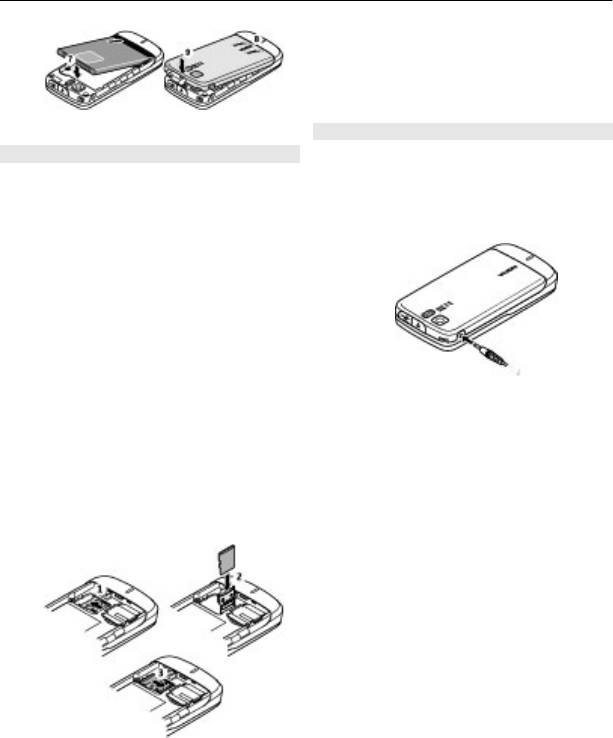
8 Сделайте этот телефон своим
4 Закройте держатель карты памяти
и сдвиньте его для блокировки.
5 Установите аккумулятор и заднюю
панель на место.
Зарядка аккумулятора
Установка карты памяти
Аккумулятор предварительно заряжен,
но уровень заряда может изменяться.
Используйте только совместимые
карты памяти карты microSD,
1 Подключите зарядное устройство к
рекомендованные корпорацией Nokia
розетке.
для данного устройства. Корпорация
Nokia придерживается принятых
стандартов для карт памяти, однако
карты некоторых изготовителей могут
быть не полностью совместимы с
данным устройством. При
использовании несовместимых карт
возможно повреждение карты и
устройства, а также уничтожение
информации, записанной на карте
памяти.
2 Подключите зарядное устройство к
устройству.
Телефон поддерживает карты памяти
3 После полной зарядки
карты microSD емкостью до
16 Гб.
аккумулятора отключите зарядное
устройство от телефона, затем от
1 Выключите устройство, снимите
сетевой розетки.
заднюю панель и извлеките
аккумулятор.
Можно также заряжать аккумулятор с
помощью кабеля USB от компьютера.
1 Подключите кабель USB к порту USB
компьютера и к устройству.
2 После полной зарядки
аккумулятора отключите кабель
USB.
Если аккумулятор полностью
разряжен, пройдет несколько минут до
появления на дисплее индикатора
уровня заряда аккумулятора или до
того, как телефон можно будет
2 Сдвиньте держатель карты памяти,
использовать для посылки вызовов.
чтобы разблокировать ее.
3 Откройте держатель карты и
Продолжительность зарядки зависит
вставьте карту памяти в держатель
от типа зарядного устройства. Зарядка
контактами внутрь.
аккумулятора BL-4U с помощью
зарядного устройства AC-8 занимает
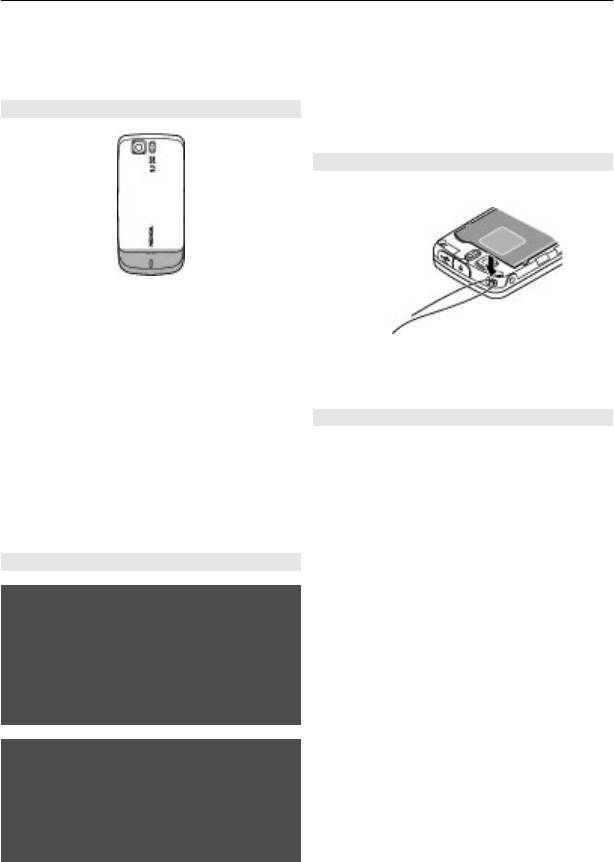
Сделайте этот телефон своим 9
приблизительно 1 ч. 30 мин., если
При подключении к разъему USB
телефон находится в режиме
внешнего устройства или
ожидания.
минигарнитуры, отличных от
рекомендованных корпорацией Nokia
Антенна
для данного устройства, уделите
особое внимание уровню громкости.
Ремешок
1 Откройте заднюю панель.
Устройство может быть оснащено
внутренними и внешними антеннами.
Не следует без необходимости
прикасаться к антенне во время
2 Наденьте ремешок на зажим и
передачи или приема. Прикосновение к
закройте заднюю панель.
антеннам ухудшает качество связи,
может привести к нецелесообразному
О телефоне
увеличению мощности излучаемого
Радиочастотное устройство, описание
сигнала и сокращению времени работы
которого приведено в данном
аккумулятора.
руководстве, предназначено для
Рисунок показывает эффективную
использования в сети WCDMA 850 и
площадь антенны, выделенную серым
2100, а также GSM 850, 900, 1800 и
цветом.
1900. Дополнительную информацию о
сотовых сетях можно получить у
Мини-гарнитура
поставщика услуг.
Внимание!
Пользуясь данным устройством, строго
соблюдайте законодательство,
Продолжительное прослушивание при
местные обычаи, уважайте право на
большой громкости может привести к
повреждению слуха. Слушайте музыку
частную жизнь и не нарушайте
при умеренной громкости и не
законных прав других лиц, в том числе
авторских прав.
подносите устройство к уху при
включенном громкоговорителе.
Законодательство об
охране авторских
прав накладывает ограничения на
Внимание!
копирование, модификацию и
Использование минигарнитуры может
передачу некоторых изображений,
снизить чувствительность слуха к
мелодий и другого содержимого.
внешним звукам. Не пользуйтесь
В устройстве могут быть
минигарнитурой в ситуациях,
запрограммированы закладки и ссылки
создающих угрозу безопасности.
на узлы сторонних организаций. Можно
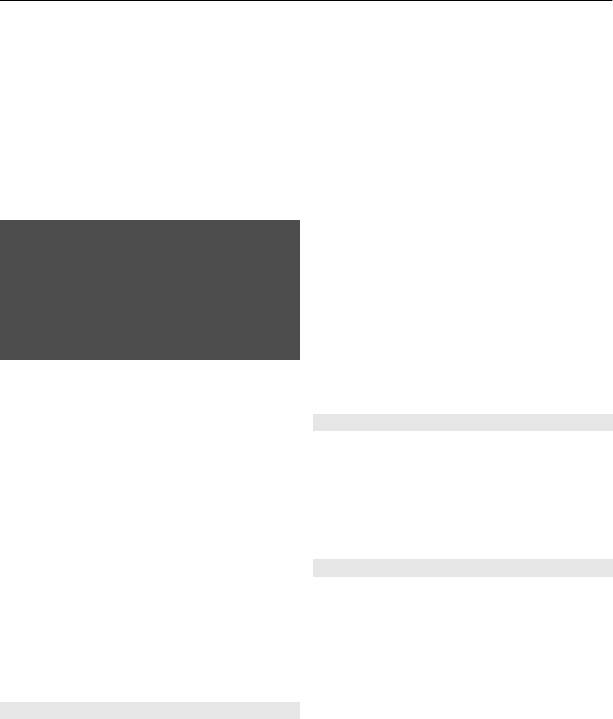
10 Сделайте этот телефон своим
также настроить доступ к ним через
использования некоторых услуг сети
устройство. Узлы сторонних
требуется оформление специального
организаций не относятся к Nokia, и
соглашения с поставщиком услуг.
корпорация Nokia не делает никаких
Инструкции и информацию о тарифах
заявлений и не принимает на себя
предоставляет поставщик услуг. В
никаких обязательств относительно
некоторых сотовых сетях
имеются
этих узлов. Просматривая эти узлы,
ограничения на пользование услугами
необходимо принимать меры
сети. Например, не поддерживаются
предосторожности (в плане защиты и в
услуги на определенных языках и не
плане содержимого).
отображаются некоторые символы
национальных алфавитов.
Внимание!
Для работы любых функций устройства
Поставщик услуг может заблокировать
(за исключением будильника)
работу некоторых функций устройства.
требуется, чтобы устройство было
В этом случае эти функции будут
включено. Не включайте устройство,
отсутствовать в меню. Устройство
если его использование может вызвать
также может быть специально
помехи или быть опасным.
настроено: изменены названия меню,
порядок пунктов меню и значки.
Дополнительную информацию можно
Регулярно создавайте резервные
получить
у поставщика услуг.
копии (электронные или бумажные)
всех важных данных, сохраненных в
Функции без SIM-карты
устройстве.
Некоторые функции вашего телефона
будут работать без SIM-карты,
При подключении другого устройства
например, Органайзер или игры.
ознакомьтесь с правилами техники
Некоторые функции меню
безопасности, приведенными в
отображаются серым цветом и их
руководстве по эксплуатации
использование невозможно.
соответствующего устройства
. Не
подключайте несовместимые
Блокировка клавиатуры
устройства.
Для блокировки клавиатуры и
Важное замечание. Пользуйтесь
исключения случайных нажатий
только услугами, заслуживающими
клавиш выберите Меню и нажмите * (в
доверия, которые предоставляют
течение трех секунд).
надежную защиту от вредоносного
программного обеспечения.
Для отключения блокировки
клавиатуры выберите Сн. блок. и
Услуги сети
нажмите * (в течение полутора секунд).
В ответ на запрос введите код
Работа телефона возможна только при
блокировки.
наличии обслуживания,
предоставляемого поставщиком услуг
Для ответа на вызов при включенной
сотовой связи. Для работы многих
блокировке клавиатуры нажмите
функций требуются специальные
клавишу вызова. После завершения
функции сотовой сети. В некоторых
или отклонения
вызова блокировка
сотовых сетях реализованы не все
функции, кроме того, для
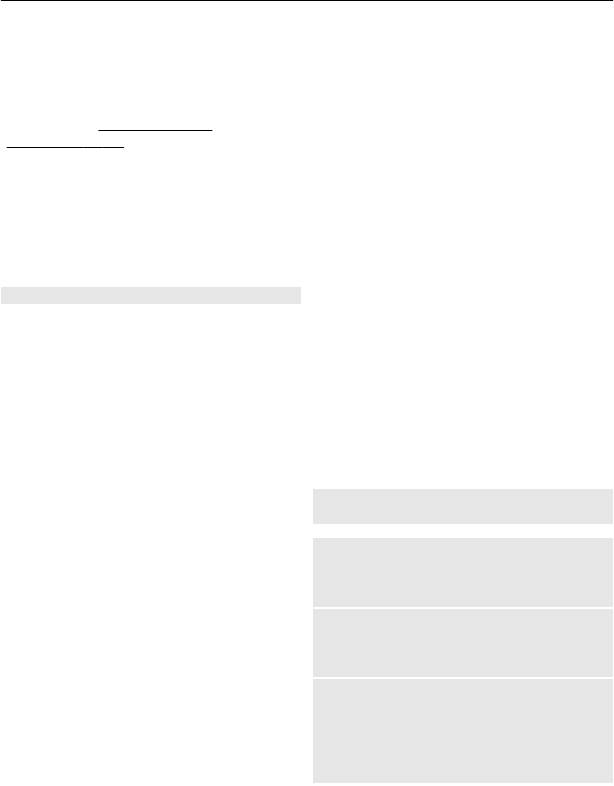
Сделайте этот телефон своим 11
клавиатуры включается
несанкционированного
автоматически.
использования.
• Код PIN2 (UPIN2), предоставляемый
Дополнительные функции:
с некоторыми SIM-картами (USIM-
Автоблокир. клав. и Защитн.
картами), необходим для доступа к
блокир. кл.
См. "Параметры
определенным услугам.
телефона" с. 14.
• Коды PUK (UPUK) и PUK2 (UPUK2)
При включенной функции блокировки
могут предоставляться вместе с SIM-
устройства или клавиатуры
картой (USIM-картой). В случае
сохраняется возможность вызова
неправильного ввода PIN-кода три
службы экстренной помощи, номер
раза подряд потребуется ввести
которой запрограммирован в памяти
PUK-код. Если у Вас отсутствуют эти
устройства.
коды, обратитесь к поставщику
услуг.
Коды доступа
• Пароль запрета вызовов
Для настройки использования кодов
необходим при использовании
доступа и изменения настроек защиты
услуги запрета вызовов для
выберите Меню > Настройки >
ограничения выполнения и приема
Защита > Коды доступа.
вызовов с помощью телефона
(услуга сети).
• Защитный код предназначен для
• Для просмотра
или изменения
защиты телефона от
настроек модуля защиты браузера
несанкционированного
выберите Меню > Настройки >
использования.
Защита > Парам. защ. модуля.
Предустановленный код – 12345.
Код можно изменить код и
Включение и выключение
включить на телефоне функцию
устройства
запроса кода. Для некоторых
операций требуется защитный код
Включение и выключение
независимо от настроек, например,
Нажмите и удерживайте нажатой
если необходимо восстановить
клавишу включения.
настройки, установленные
изготовителем. Храните
код в
Ввод PIN-кода
надежном и безопасном месте
В ответ на запрос введите PIN-код
отдельно от телефона. Если Вы
(отображается как ****).
забыли код и телефон
заблокирован, потребуется
Установка даты и времени
обслуживание телефона, и может
В ответ на запрос введите дату,
взиматься дополнительная плата.
локальное время, часовой пояс и
За дополнительной информацией
летнее время для Вашего
обратитесь в информационный
местоположения.
центр Nokia Care или к
уполномоченному дилеру.
• Код PIN (UPIN), предоставляемый с
При первом включении устройства
SIM-картой (USIM-картой),
может выводиться запрос на
позволяет защитить карту от
получение параметров конфигурации
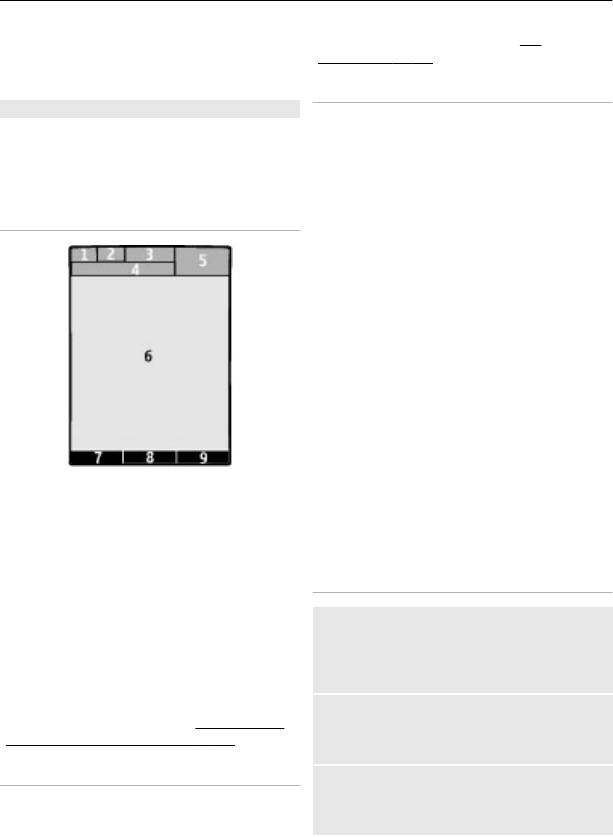
12 Сделайте этот телефон своим
от поставщика услуг (услуга сети).
функции можно включать.
См.
Дополнительную информацию можно
"Дисплей" с. 16.
получить у поставщика услуг.
Активный режим ожидания
Режим ожидания
В активном режиме ожидания
Режимом ожидания называется такое
отображается список выбранных
состояние телефона, когда он готов к
функций телефона и сведения, к
работе, а на дисплее отсутствуют
которым можно получить
введенные символы.
непосредственный доступ.
Дисплей
Для включения или выключения
активного режима ожидания выберите
Меню > Настройки > Дисплей >
Активный реж. ож. > Активный
реж. ож.
В активном режиме ожидания
выполните прокрутку вверх или вниз
для перемещения по списку и выберите
Выбрать или Обзор. Стрелки
означают, что доступна
дополнительная информация. Для
остановки навигации выберите
Выйти.
Для упорядочения или изменения
1 Индикатор типа сети и индикатор
активного режима ожидания выберите
уровня сигнала сотовой сети
Функции и одну из предусмотренных
2 Состояние заряда аккумулятора
функций.
3 Индикаторы
4 Название сотовой сети или логотип
Клавиши быстрого доступа в
оператора
режиме ожидания
5 Часы
6 Дисплей
Список набранных номеров
7 Функция левой клавиши выбора
Нажмите клавишу вызова один раз. Для
8 Функция клавиши прокрутки
посылки вызова выделите номер или
9 Функция правой клавиши выбора
имя и нажмите клавишу вызова.
Функции левой и правой клавиш
Запуск веб-браузера
выбора можно изменять.
См. "Левая и
Нажмите и удерживайте нажатой
правая клавиши выбора" с. 17.
клавишу 0.
Режим энергосбережения
Вызов автоответчика
Телефон содержит функции Экономия
Нажмите и удерживайте нажатой
энергии и Спящий режим,
клавишу 1.
позволяющие экономить энергию
аккумулятора в режиме ожидания. Эти
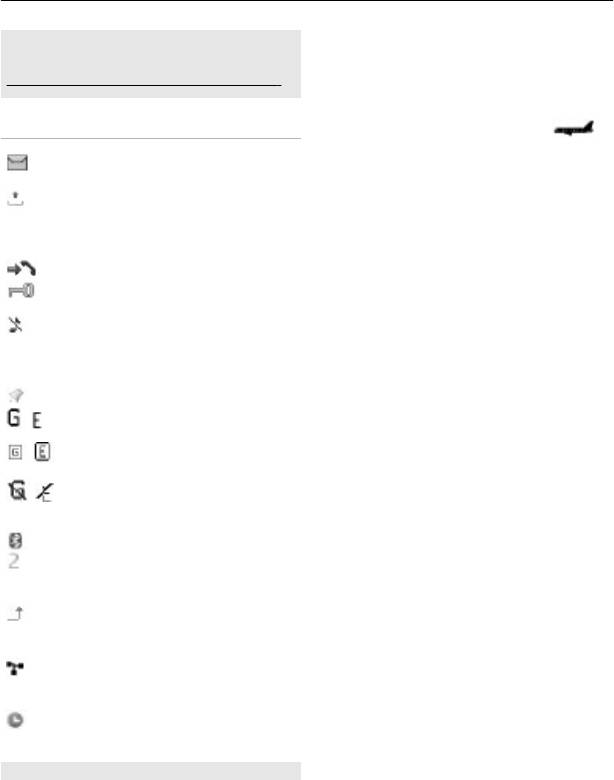
Сделайте этот телефон своим
13
Использование других клавиш
отключения всех функций радиосвязи.
быстрого доступа
При этом сохраняется возможность
использования календаря,
См. "Клавиши быстрого набора" с. 22.
телефонных номеров и автономных
игр. Когда включен режим "Полет", на
Индикаторы
дисплее появляется индикатор
.
Есть непрочитанные
Для включения или настройки режима
сообщения.
"Полет" выберите Меню >
Есть сообщения, которые не
Настройки > Режимы > Полет >
были отправлены, отправка
Включить или Конфигурация.
которых была отменена, или их
Для выключения режима "Полет"
не удалось отправить.
выберите любой другой режим.
Есть непринятые вызовы.
Клавиатура телефона
Вызов службы экстренной помощи в
заблокирована.
режиме "Полет"
При поступлении входящих
Введите телефонный номер службы
вызовов или текстовых
экстренной помощи, нажмите клавишу
сообщений звуковой сигнал
вызова и в ответ на запрос Отключить
вызова не подается.
режим "Полет"? выберите Да.
Установлен будильник.
Телефон зарегистрирован в
/
сети GPRS или EGPRS.
/
В телефоне установлено
соединение GPRS или EGPRS.
Соединение GPRS или EGPRS
/
приостановлено ( удерживается
на линии).
Включен канал связи Bluetooth.
Если используются две
телефонные линии, выбрана
вторая линия.
Активен режим переадресации
всех входящих вызовов на
другой телефонный номер.
Посылка вызовов ограничена
функцией закрытой
абонентской группы.
Текущий активный режим
является временным.
Режим "Полет"
Режим "Полет" следует использовать в
местах, чувствительных к
радиочастотному излучению (на борту
самолетов или в больницах) для
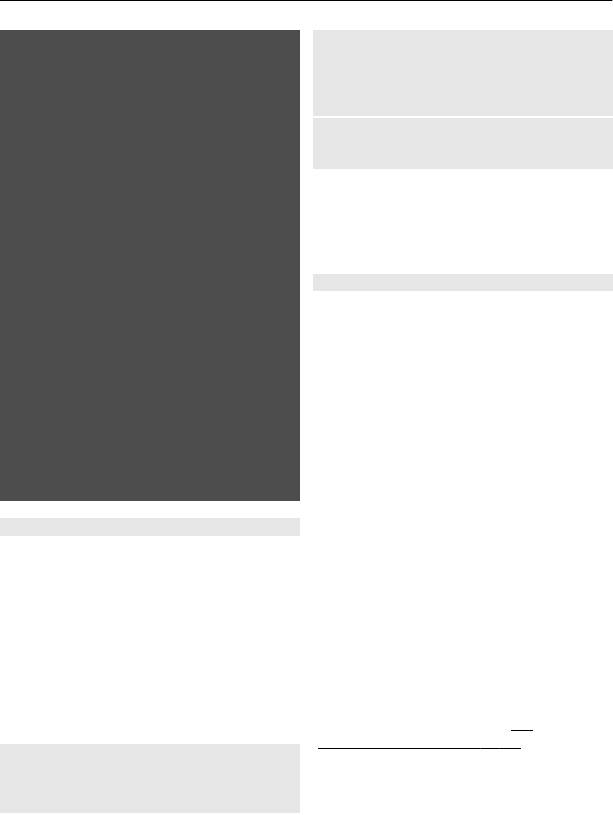
14 Сделайте этот телефон своим
Внимание!
Отклонение вызова или отсрочка
сигнала будильника после
В режиме "Полет" устройство
отключения звука
невозможно использовать для
посылки и приема вызовов (включая
Еще раз дважды коснитесь телефона.
вызов службы экстренной помощи), а
также для работы с другими
Отображение часов
функциями, требующими
Дважды коснитесь телефона.
подключения к сети. Для посылки и
приема вызовов устройство
При наличии непринятых вызовов или
необходимо переключить в режим
новых принятых сообщений их
подключения к сети (путем выбора
необходимо просмотреть перед
другого режима). Если активна функция
отображением часов.
блокировки устройства, введите код
блокировки.
Параметры телефона
Если необходимо послать вызов
в
Выберите Меню > Настройки >
службу экстренной помощи, когда
Телефон и одну из следующих
устройство заблокировано или
функций:
работает в режиме "Полет", можно
Языков. настройки — для выбора
ввести номер службы экстренной
языка для отображения текста на
помощи, запрограммированный в
дисплее телефона выберите Язык
устройстве, в поле кода блокировки и
дисплея. . Для определения языка
выбрать "Вызов". Устройство выводит
голосовых команд выберите Язык
сообщение о выходе из режима "Полет"
распознавания.
для вызова службы экстренной
Состояние памяти — для проверки
помощи.
объема памяти.
Автоблокир. клав. — для
Касание
автоматического включения
Функция касания позволяет быстро
блокировки клавиатуры по истечении
отключать звук сигналов и отклонять
заданного интервала времени, если
вызовы и сигналы будильника, а также
телефон находится в режиме
ожидания
отображать часы двойным касанием
и не используется.
передней или задней стороны
Защитн. блокир. кл. — для вывода
закрытого телефона.
запроса на ввод защитного кода для
отключения блокировки клавиатуры.
Выберите Меню > Настройки >
Телефон > Параметры Sensor для
Параметры Sensor — для включения
включения функции касания и
и настройки функции касания
виброотклика.
Распознаван. голоса —
См.
"Голосовые команды" с. 17.
Отключение звука вызовов и
Запрос "Полет" — для запроса на
сигналов
использование режима "Полет" при
Дважды коснитесь телефона.
включении телефона. В режиме
"Полет" связь по радиоканалу
отключается.
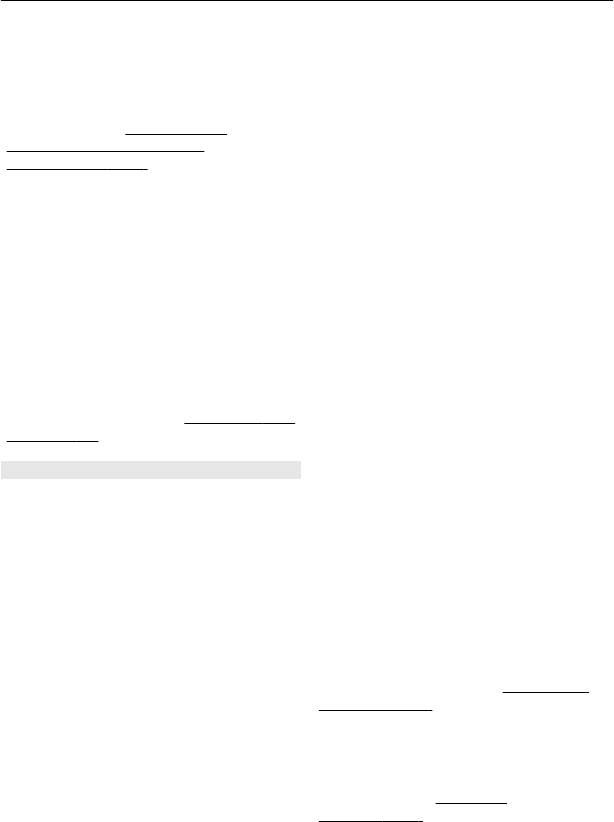
Сделайте этот телефон своим 15
Обновления тлф — для получения
использовании определенной функции
обновлений программного
телефона, защищенной кодом PIN2.
обеспечения устройства от поставщика
Некоторые SIM-карты не позволяют
услуг (услуга сети). В некоторых
отключить запрос кода.
телефонах эта функция не
Услуга запрета выз. — запрет
предусмотрена.
См. "Передача
входящих и исходящих вызовов (услуга
обновлений программного
сети). Для доступа к этой функции
обеспечения" с. 43.
требуется ввести пароль запрета
Тип сети — для использование обеих
вызовов.
сетей UMTS и GSM. Эта функция не
Разрешенн.
номера — ограничение
работает во время разговора.
выполнения вызовов заданным
Выбор оператора — для выбора
списком телефонных номеров (если эта
сотовой сети, доступной в данном
функция поддерживается
регионе.
установленной SIM-картой). При
включенной функции "Разрешенные
Включить справку — для включения
номера" соединения GPRS можно
и выключения отображения
использовать только для передачи
справочных текстов.
текстовых сообщений. В этом случае
Сигнал запуска — для
телефонный номер адресата и номер
воспроизведения мелодии при
центра сообщений должны быть
включения телефона
включены в список разрешенных
Подтв. запросы SIM —
См. "Услуги SIM-
номеров.
карты" с. 20.
Закрытая группа — ограничение
входящих или исходящих вызовов
Настройки защиты
выбранной группой абонентов (услуга
При использовании функций защиты,
сети)
ограничивающих возможность
Коды доступа —
изменение
посылки и приема вызовов (например,
защитного кода, PIN-кода, UPIN-кода,
запрет вызовов, закрытая абонентская
PIN2-кода или пароля запрета вызовов.
группа и разрешенные номера),
Используемый код — выбор
сохраняется возможность вызова
активации PIN- или UPIN-кода.
службы экстренной помощи, номер
которой запрограммирован в памяти
Сертифик. авториз. или
устройства. Функции запрета вызовов и
Сертификаты польз. — просмотр
переадресации вызовов нельзя
списков сертификатов ЦС или
включить одновременно.
пользовательских сертификатов,
загруженных в телефон.
См. "Защита
Выберите Меню > Настройки >
браузера" с. 36.
Защита и одну из следующих функций:
Парам. защ. модуля — просмотр
Запрос PIN-кода или Запрос
UPIN-
сведений о защитном модуле,
кода — запрос кода PIN или UPIN при
включение запроса PIN-кода модуля
каждом включении телефона.
или изменение PIN-кода модуля и PIN-
Некоторые SIM-карты не позволяют
кода подписки.
См. "Коды
отключить запрос кода.
доступа" с. 11.
Запрос PIN2 — установка
необходимости кода PIN2 при
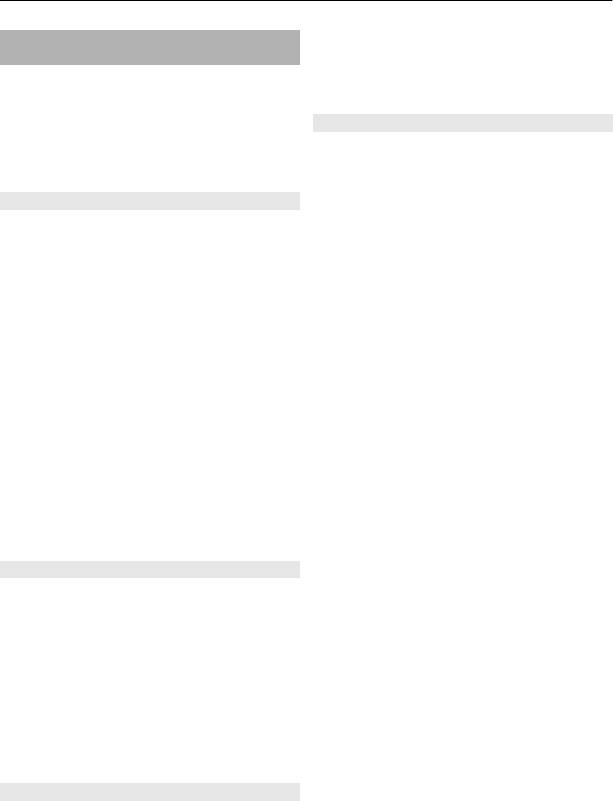
16 Сделайте этот телефон своим
Индивидуальная настройка
Выберите Меню > Настройки >
телефона
Сигналы. Те же настройки содержатся
в меню Режимы.
Придайте телефону индивидуальность
с помощью сигналов вызова, фоновых
рисунков дисплея и тем. Добавьте
Дисплей
клавиши быстрого доступа к
Выберите Меню > Настройки >
предпочтительным функциям и
Дисплей и одну из следующих
подключите аксессуары.
функций:
Режимы
Фоновый рисунок — добавление
Различные настройки телефона
фонового рисунка для экрана режима
объединены в группы (режимы),
ожидания.
которые позволяют настроить
Активный реж. ож. — включение,
звуковые сигналы телефона для
организация и настройка режима
различных ситуаций и условий работы.
ожидания
Цвет шрифта р. ож. — выбор цвета
Выберите Меню > Настройки >
шрифта режима ожидания
Режимы, выберите необходимый
режим и одну из следующих функций:
Значки джойстика — отображение
значков клавиши прокрутки в режиме
Включить — включение выбранного
ожидания.
режима.
Инф. в уведомлен. — отображение
Конфигурация — изменение
сведений о пропущенных вызовах и
параметров режима.
уведомлений о сообщениях
Временный — настройка профиля на
Эффекты перехода — включение
включение в определенное время. По
более плавного и органичного
истечении установленного времени
перемещения по меню
будет включен предыдущий
постоянный
режим.
Мультф.открывания — отображение
анимации при открытии или закрытии
Темы
телефона.
Тема содержит элементы для
Экономия энергии — автоматическое
настройки телефона.
уменьшение яркости дисплея и
отображение заставки в виде часов по
Выберите Меню > Настройки > Темы
истечении определенного времени
и одну из следующих функций:
бездействия телефона.
Выбрать тему — Откройте папку
Спящий режим — автоматическое
Темы и выберите тему.
выключение дисплея по истечении
Загрузка тем — открытие списка
определенного времени бездействия
ссылок для загрузки дополнительных
телефона.
тем.
Размер шрифта — установка размера
шрифта для сообщений
, списка
Сигналы
контактов и Интернет-страниц.
Это меню предназначено для
Логотип оператора — отображение
изменения параметров сигналов
логотипа оператора.
активного режима.
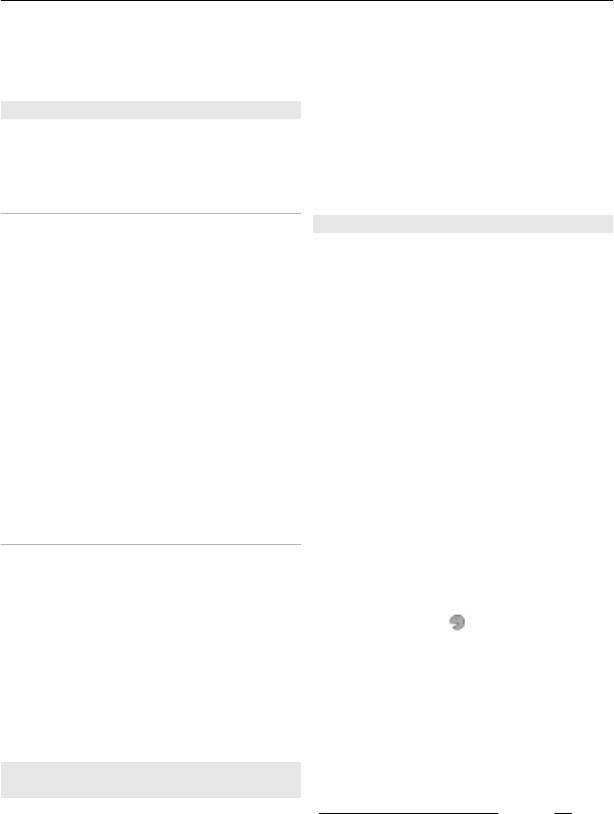
Сделайте этот телефон своим 17
Индикатор соты — отображение
1 Выберите Меню > Контакты >
идентификатора соты, если эта
Быстрый набор и выделите
информация доступна в сети
цифровую клавишу.
2 Выберите Задать или (если номер
Меню быстрого доступа
уже назначен клавише быстрого
Меню быстрого доступа служит для
набора) выберите Функции >
быстрого вызова часто используемых
Поменять.
функций телефона.
3 Введите номер или выполните
поиск контакта.
Левая и правая клавиши выбора
Для изменения функций,
Голосовые команды
соответствующих левой или правой
Можно выполнять вызов контактов и
клавише выбора, выберите Меню >
пользоваться телефоном, произнося
Настройки > Быстрый доступ >
голосовые команды.
Левая клав. выбора или Прав. клав.
выбора и выберите функцию.
Голосовые команды зависят от языка.
Если в режиме ожидания для левой
Для установки языка выберите
клавиши выбора назначена функция
Меню > Настройки > Телефон >
Актив, для включения функции
Языков. настройки > Язык
выберите Актив > Функции и одну из
распознавания и выберите язык.
следующих функций:
Для обучения функции распознавания
Выбрать функции — для добавления
голоса выберите Меню >
или удаления функции.
Настройки > Телефон >
Упорядочить
— для изменения
Распознаван. голоса >
положения функций.
Обучен.сист.распозн.
Для включения активации голосовой
Другие функции быстрого доступа
команды для функции, выберите
Выберите Меню > Настройки >
Меню > Настройки
> Телефон >
Быстрый доступ и одну из следующих
Распознаван. голоса > Голосовые
функций:
команды функцию и последующее
Джойстик — назначение клавише
действие. Значок
указывает на то,
перемещения (клавише прокрутки)
что голосовая команда включена.
других функций из предварительно
Для включения голосовой команды
заданного списка.
выберите Добав.
Клавиша реж. ож. — выбор позиции
клавиши перемещения для включения
Для воспроизведения включенной
активного режима ожидания.
голосовой команды выберите Воспр.
Назначение клавиш быстрого
Для получения инструкций по
набора
использованию голосовых команд см.
"Набор номера голосом" на стр. 22.
Создайте клавиши быстрого набора,
назначив телефонные номера
Для работы с голосовыми командами
цифровым клавишам от 3 до 9.
выделите функцию телефона,
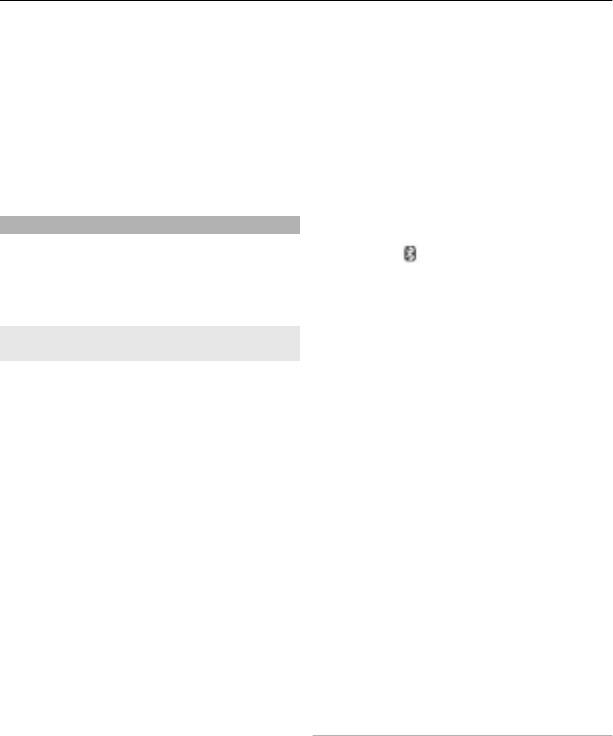
18 Сделайте этот телефон своим
выберите Функции и одну из
аккумулятора, поэтому время работы
следующих функций:
устройства сокращается.
Изменить или Удалить — для
Настройка соединения Bluetooth
переименования или отключения
Выберите Меню > Настройки >
голосовой команды.
Подкл.устройств > Bluetooth и
Добавить все или Удалить все — для
выполните следующие действия:
включения или отключения голосовых
команд для всех функций в списке
1 Выберите
Имя моего телефона и
голосовых команд.
введите имя для телефона.
2 Для включения функции Bluetooth
Подключение
выберите Bluetooth > Включить.
В телефоне предусмотрено несколько
Значок
указывает на активность
функций для подключения к другим
связи Bluetooth.
устройствам для передачи и приема
3 Для подключения к телефону
данных.
аудиоаксессуаров выберите
Подкл. аудиоаксесс. и устройство,
Технология беспроводной связи
которое необходимо подключить.
Bluetooth
4 Для сопряжения телефона с любым
Технология беспроводной связи
устройством Bluetooth,
Bluetooth обеспечивает связь с другими
находящимся в зоне доступа,
совместимыми устройствами Bluetooth,
выберите Сопряженн. устр-ва >
расположенными в радиусе 10 м,
Новое устройство.
посредством радиоволн.
Выделите найденное устройство и
Данное устройство совместимо с
выберите Добав..
устройствами Bluetooth версии 2.0 +
Введите код доступа (до 16
EDR и поддерживает следующие
символов) на телефоне и
профили Bluetooth: группового
разрешите подключение на другом
доступа, сетевого доступа, группового
устройстве
Bluetooth.
доступа и обмена данных, улучшенного
распределения звука, удаленного
Для обеспечения безопасности
управления звуком, громкой связи,
выключите функцию Bluetooth или для
минигарнитуры, загрузки объекта,
параметра Обнаружение тлф
передачи файлов, удаленного доступа,
выберите значение Скрытый.
доступа к
SIM-карте и
Принимайте вызов Bluetooth только от
последовательного порта.. Для
надежных источников.
обеспечения совместимости устройств
Bluetooth используйте аксессуары,
Подключение компьютера к
рекомендованные корпорацией Nokia
Интернет
для данного устройства. Информацию о
Используйте беспроводную
совместимости данного устройства с
технологию Bluetooth для
другими устройствами можно получить
подключения совместимого
у изготовителей этих устройств.
компьютера к Интернету без
программного пакета PC Suite. В
При работе функции Bluetooth
телефоне должен быть выбран
расходуется дополнительная энергия
поставщик услуг, который
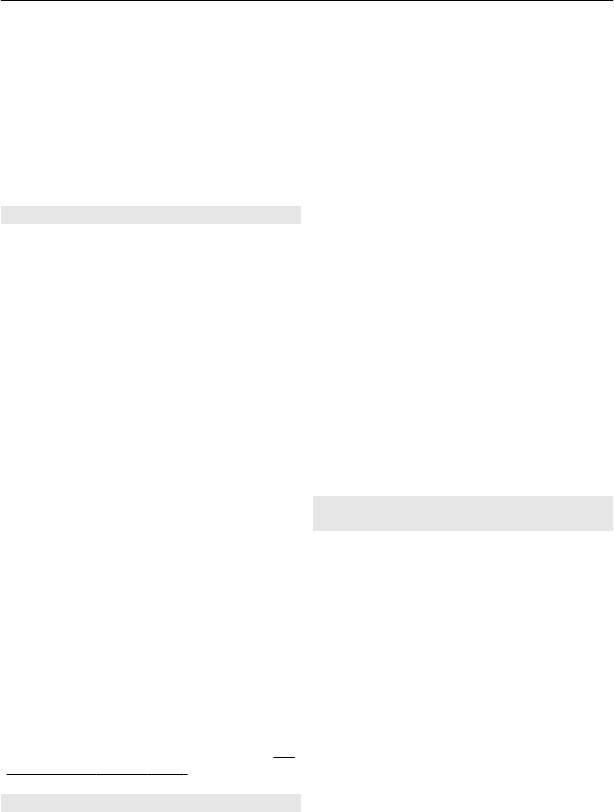
Сделайте этот телефон своим 19
поддерживает доступ в Интернет, а
поддерживающим PictBridge, можно
компьютер должен поддерживать
использовать кабель USB.
персональную сеть Bluetooth (PAN).
Для включения телефона с целью
После подключения к услуге телефона
передачи данных или печати
"точка доступа к сети" (NAP) и
изображения подключите кабель для
сопряжения с компьютером телефон
передачи данных и выберите один из
автоматически устанавливает
следующих режимов:
соединение с Интернетом в режиме
пакетной передачи данных.
PC Suite — для использования кабеля
для PC Suite.
Пакетная передача данных
Печать и файлы — для использования
Технология GPRS (служба пакетной
телефона с принтером,
передачи данных через
поддерживающим PictBridge, или с
радиоинтерфейс) позволяет
совместимым
компьютером.
использовать мобильные телефоны
Сохранение данных — для
для передачи и приема данных через
подключения к компьютеру, на
сеть по IP-протоколу.
котором не установлено программное
обеспечение Nokia, и использования
Для определения способа
телефона в качестве устройства для
использования услуги выберите
хранения данных.
Меню > Настройки >
Подкл.устройств > Пакетные
Для изменения режима USB выберите
данные > Пакетное подключ. и одну
Меню > Настройки >
из следующих функций:
Подкл.устройств > Кабель USB и
По требованию — установка
выберите требуемый режим USB.
соединения в режиме пакетной
передачи данных по запросу
Синхронизация и резервное
приложения. При закрытии
копирование
приложения
соединение будет
Выберите Меню > Настройки >
закрыто.
Синхр./р. копир. и одну из следующих
Постоянн. доступ — автоматическое
функций:
подключение к сети пакетной передачи
данных при включении устройства.
Замена телеф. — Синхронизируйте
или копируйте выбранные данные с
Телефон можно использовать как
одного телефона на другой через
модем, подключив его к совместимому
Bluetooth.
компьютеру с помощью беспроводной
Создать копию — Создайте резервную
связи Bluetooth или USB-кабеля для
копию выбранных данных на карте
передачи данных. Дополнительную
памяти или на внешнем устройстве.
информацию см. в документации по
Восст. из копии — Выберите
программному пакету Nokia PC Suite.
См.
резервную копию, сохраненную на
"Поддержка Nokia" с. 42.
карте памяти или на
внешнем
устройстве, и восстановите ее на
Кабель USB для передачи данных
телефоне. Выберите Функции >
Для передачи данных между
Информация, чтобы получить
телефоном и совместимым
компьютером или принтером,
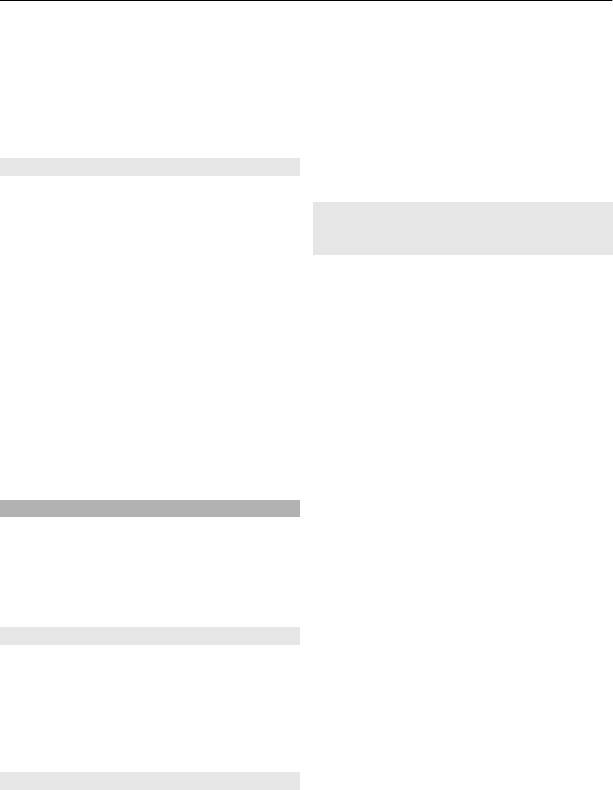
20 Сделайте этот телефон своим
сведения о выбранной резервной
поддерживается SIM-картой. Название
копии.
и содержание этого меню полностью
определяется набором доступных
Перенос данных — Синхронизируйте
услуг.
или копируйте выбранные данные с
телефона на другое устройство, ПК или
Доступ к таким услугам осуществляется
сетевой сервер (услуги сети).
путем передачи сообщений или
посылки вызова, за которые может
Подключение устройства USB
начисляться дополнительная оплата.
К устройству можно подключить
устройство хранения данных USB
Информационные сообщения,
(например, Memory Stick),
сообщения SIM и служебные
просматривать файловую систему и
команды
передавать файлы.
Информационные сообщения
Эта услуга сети обеспечивает прием от
1 Подключите совместимый кабель
поставщика услуг сообщений на
адаптера к порту USB устройства.
различные темы. Дополнительную
2 Подключите устройство хранения
информацию можно получить у
данных USB к кабелю адаптера.
поставщика услуг.
3 Выберите Меню > Галерея и
устройство USB для просмотра.
Выберите Меню > Сообщения >
Инф.сообщения и одну из следующих
Примечание: Некоторые устройства
функций:
хранения данных USB не
поддерживаются в зависимости от
Служебные команды
потребления энергии.
Служебные команды позволяют
вводить и передавать поставщику
Услуги поставщика сети
услуг служебные запросы (команды
Поставщик сети предоставляет
USSD), например команды включения
несколько дополнительных услуг,
сетевых услуг.
которыми можно воспользоваться. За
Чтобы ввести
и передать служебный
использование некоторых услуг
запрос, выберите Меню >
взимается оплата.
Сообщения > Служ. команды.
Дополнительные сведения можно
Меню оператора
получить у поставщика услуг.
Доступ к порталу услуг,
предоставляемых оператором сети.
сообщения на SIM-карте
Дополнительную информацию можно
Сообщения на SIM-карте - это особые
получить у оператора сотовой сети. С
текстовые сообщения, которые
помощью служебных сообщений
сохраняются на SIM-карте. Эти
оператор может обновить это меню.
сообщения можно скопировать или
переместить с SIM-карты в память
Услуги SIM-карты
телефона, но не наоборот.
На SIM-карте могут быть
предусмотрены дополнительные
Для просмотра сообщений на SIM-карте
услуги. Доступ к этому меню возможен
выберите Меню > Сообщения >
только в том случае, если оно
Функции > Сообщения на
SIM.






